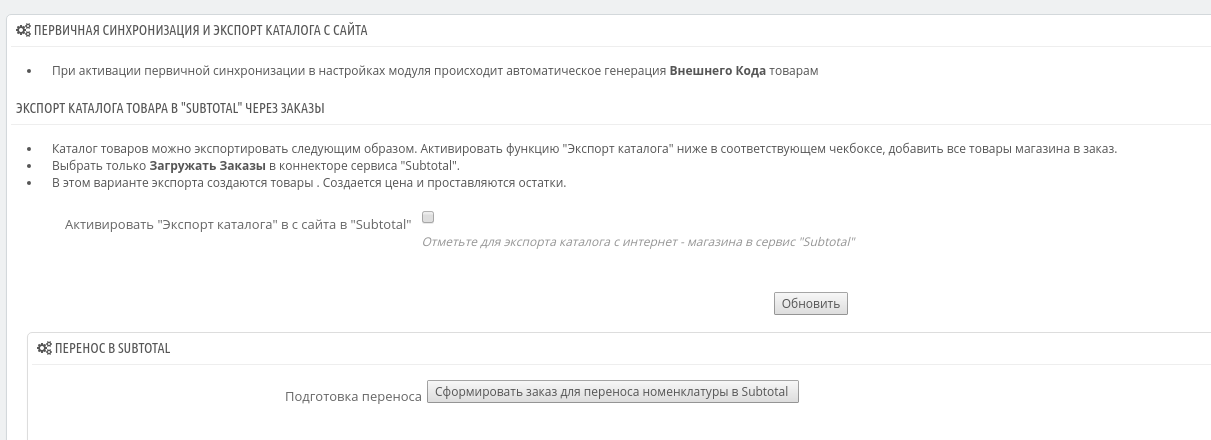Пожалуйста, обратите внимание!
Интеграция с ИМ — это дополнительная функция и она становится доступна только после того, как будет оплачена.
Ознакомиться со стоимостью Вы можете в разделе Тарифы.
Так же синхронизация с магазином на движке Prestashop требует платного модуля для интернет-магазина. Его необходимо приобрести здесь:
http://elcommerce.com.ua/s-servisom-subtotal/92-modul-sinkhronizacii-cms-prestashop-15x-16x-i-suptotal.html
Subtotal — это мастер система и всё кол-во товара выгружается из subtotal. Изменять кол-во товара в ЦМС (интернет — магазине) нельзя, иначе остатки в subtotal и интернет-магазине будут расходиться.
Основные принципы работы интеграции:
Интеграция с интернет магазином позволяет автоматизировать:
-получение заказов из интернет магазина в Subtotal
-выгружать товары и остатки из Subtotal в интернет магазин
После того, как вы настроите синхронизацию, сервис Subtotal начинает отвечать за остатки товара. В этом случае, если вам нужно поменять остатки товара, ни в коем случае не меняйте их на сайте. Для этого вам нужно сделать инвентаризацию (или приход, или продажу) товара в Subtotal.
Настройка синхронизации
- Зайдите в список приложений в интернет-магазине, найдите там Subtotal и нажмите “Настроить”.
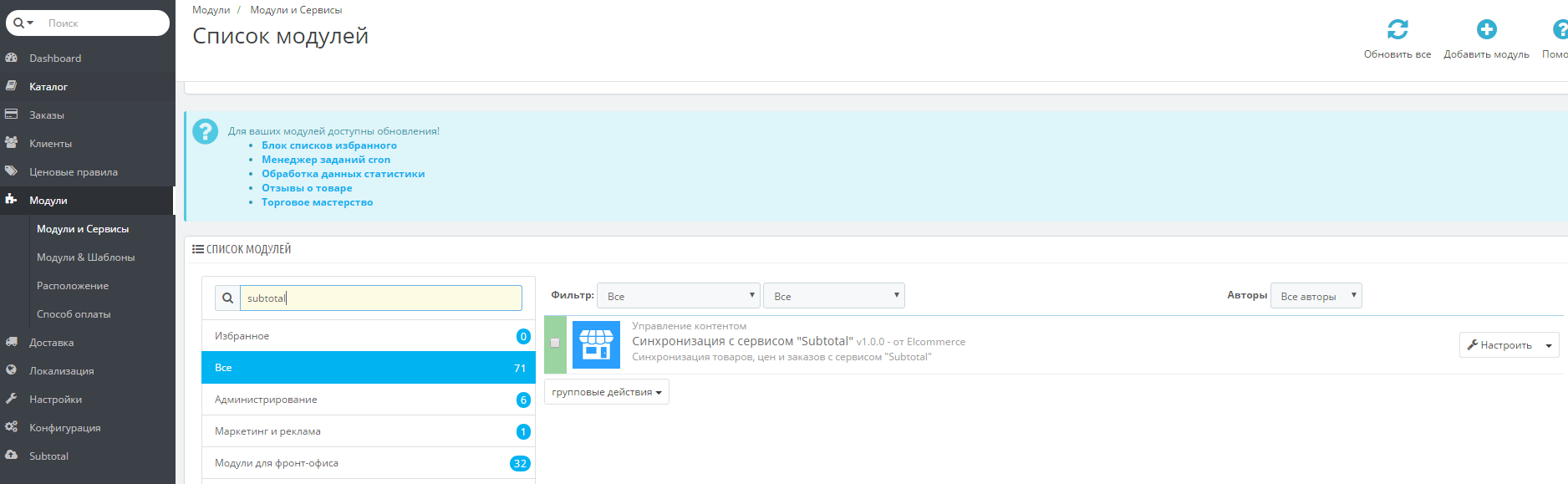
- Задайте следующие настройки:
логин и пароль — на ваше усмотрение, эти же логин и пароль нужно будет указать при настройке синхронизации в Subtotal;
GUID набора цен «Розничная» — чтобы узнать его, в Subtotal зайдите в раздел “Справочники” — “Прайсы” и кликните по прайсу, который хотите использовать для синхронизации. Посмотрите на адресную строку и скопируйте число в самом конце (в примере на картинке — 24141). Это и есть GUID набора цен.

Сейчас поддерживается выгрузка только одного прайса.
“Режим обмена с Subtotal” — уберите галочку.
- Теперь перейдите в Subtotal, зайдите в раздел “Приложения” и выберите “Интернет-магазин Prestashop”. Перейдите на вкладку “Сайты” и нажмите “Новый сайт”.
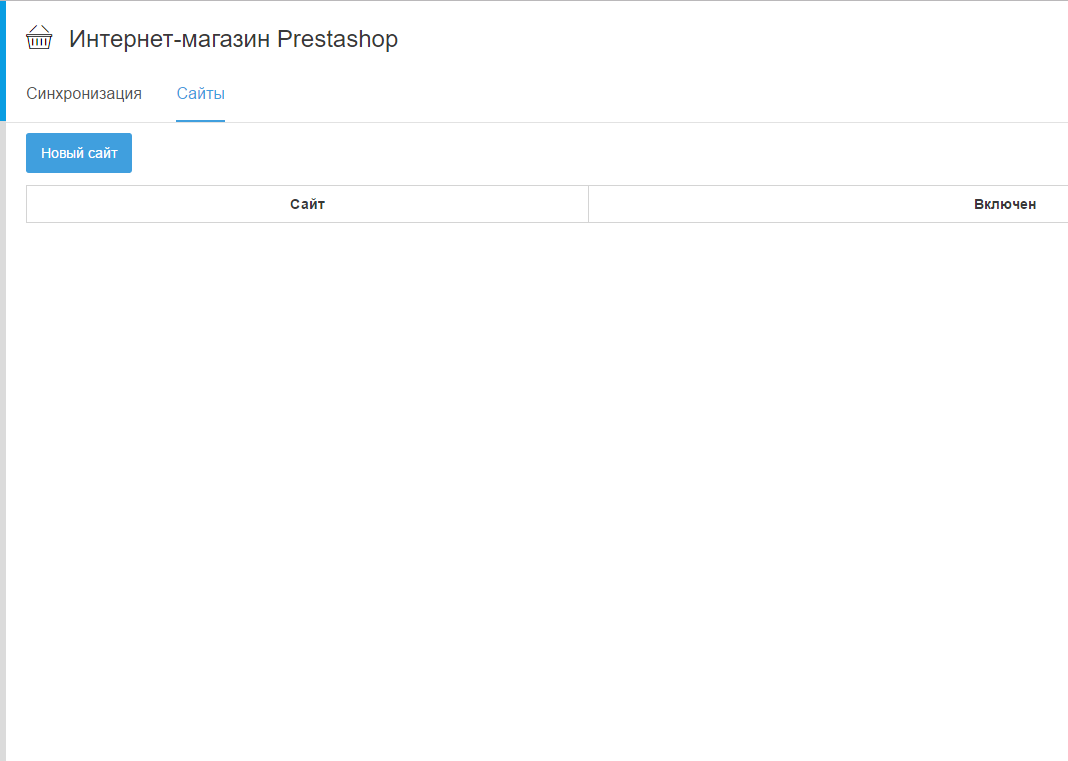
- Выберите прайс, цены из которого будут передаваться в ИМ (тот же самый, что и выше, иначе цены не будут передаваться), склад, откуда будут браться остатки и точку продаж, на которую будут приходить заказы из ИМ.
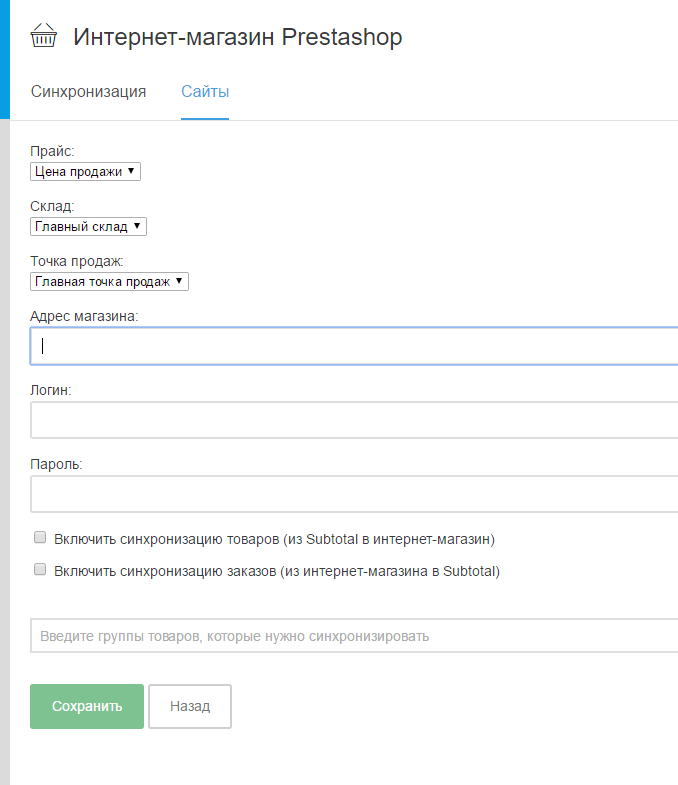
- Укажите логин и пароль, который вы задали в настройках модуля Prestashop, и адрес своего магазина.
- Поставьте галочки рядом с “Включить синхронизацию… “ для товаров и заказов.
- Укажите тэги, товары с которыми вы хотите синхронизировать. Если не указано ни одного тэга, будут синхронизироваться все товары.
- Нажмите “Сохранить”.
Перенос товаров из Prestashop в Subtotal
Чтобы перенести товары, необходимо создать заказ со всеми товарами в магазине. Для этого зайдите в настройки модуля синхронизации в Prestashop, найдите пункт “Первичная синхронизация и экспорт каталога с сайта” и нажмите “Сформировать заказ для переноса номенклатуры в Subtotal”. Дождитесь окончания операции, затем перейдите в Subtotal, в приложение “Интернет-магазин Prestashop”, на вкладку “Синхронизация” и нажмите “Синхронизировать заказы”.